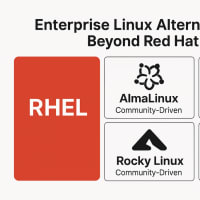PCインストール時にBIOS画面が起動しないときはRAMを確認
いつもアクセスありがとうございます。匠技術研究所の谷山 亮治です。
今回は「PCインストール時にBIOS画面が起動しないときはRAMを確認」です。
PCをインストールする際に「BIOSも見えない」ことがあります。
この場合、殆どはRAMの問題です。他に可能性があるのは、CPU、マザーボード(BIOSも含む)それに電源でしょうか。
昨日は、社内のPCの整理をしました。4台の小型PCの起動ができないとのことで、最終判断をするために稼働確認の実施です。BIOSが立ち上がるIntel NUCのBOXは、BIOSを最新に更新し、稼働確認を兼ねてLinuxをインストールし、正常起動を確認しました。
Intel NUCのうち、立ち上がらない一台はRAMが未装着でした。そこで、RAMを挿したのですが「低電圧対応SO-DIMM」が必須です。多くの低電圧対応RAMは、品番に”L"(Low voltage)が含まれています。RAMのソケットは共通なので、従前からの一般的な電圧のSO-DIMMを、余っているからと挿しても動かないのです。逆に低電圧対応SO-DIMMを一般電圧対応機に挿しても動きません。ただ、最近はRAMの方が賢くなり、両電圧対応製品がほぼ同じ価格で流通し始めています。
低電圧対応RAMを装着するとBIOSが起動。BIOSを最新版にアップデートして、SSDを装着してLinuxをインストール。他のIntel NUC同様に動作するようになりました。
もう一台のPCはShuttle製の小型PCです。これもこれまで、たくさん使ってきています。RAMは入っていますが、電源を入れてもBIOS画面は出ません。
そこで、RAMを抜き差ししてみますが、やっぱりだめです。RAMのスロットが二つあるので、二つとも挿して電源を入れると起動しました。結局、最初にRAMが挿してあったスロットは、どうもRAMを認識できないようです。このスロットは、ちょっと扱いにくい位置にあるので、RAMが挿しやすいスロットに移し替えて、BIOSの起動を確認。やはりLinuxをインストールして全体の動作を確認します。
RAMはピン数が多いので、接触不良も起こりえます。必ず、力を加えて、スロットの最深部まで押し込むことが肝要です。BIOSがあがらない時はRAMの抜き差し、スロットの変更など物理層の確認からになります。